随着WindowsXP系统的逐渐淘汰,现在很少有新机器会自带XP系统。然而,仍然有很多用户习惯于使用XP系统,或者需要将老机器升级到XP系统。本文将详细介绍使用U盘安装XP系统的步骤,帮助那些需要的用户快速完成安装。

准备工作
您需要准备一台运行正常的电脑,并确保该电脑能够引导U盘启动。同时,您还需要一根容量不小于4GB的U盘,以及一份WindowsXP安装镜像文件。
制作引导盘
将U盘插入电脑中,打开磁盘管理工具,将U盘的分区格式化为FAT32格式。接下来,打开命令提示符窗口,输入命令“diskpart”,进入磁盘分区工具。依次执行“listdisk”、“selectdiskX”(其中X为U盘对应的磁盘号)和“clean”命令,清除U盘上的所有数据。执行“createpartitionprimary”和“active”命令,创建并激活一个主分区。执行“formatfs=fat32quick”命令,快速格式化U盘。

写入引导文件
下载并安装一个名为“WinToFlash”的软件,打开该软件后,选择XP系统镜像文件所在的路径,并将U盘设置为目标盘。点击“Run”按钮,开始将XP系统的引导文件写入U盘。等待写入过程完成后,即可拔出U盘。
设置电脑引导顺序
重新启动需要安装XP系统的电脑,在开机画面时按下对应的按键(通常是F12或Delete键)进入BIOS设置界面。在启动选项中,将U盘设为首选启动设备。保存设置并退出BIOS。
开始安装XP系统
重启电脑后,系统会自动从U盘启动,并进入XP系统安装界面。按照提示选择“InstallWindowsXP”选项,并同意许可协议。接下来,选择要安装的分区,并进行格式化。
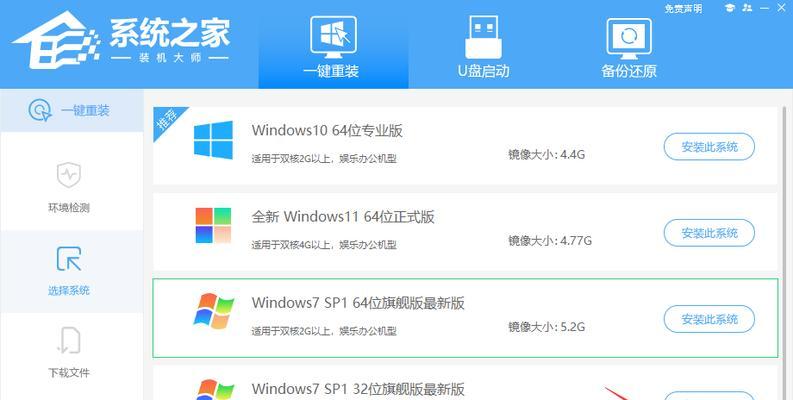
系统文件复制
安装程序将开始复制系统文件到硬盘中。这个过程可能需要一些时间,请耐心等待。
自动重启
复制文件完成后,系统会自动重启。请确保不要拔出U盘,在重启过程中,系统会再次从U盘引导。
继续安装
重新进入安装界面后,系统会要求您再次选择“InstallWindowsXP”选项。按照提示操作,选择之前选择的分区,并进行系统文件的复制和自动重启。
安装附加组件
在每次重启后,系统都会提示您安装一些附加组件。根据个人需求选择是否安装这些组件。
设置用户名和密码
在安装过程的最后阶段,系统会要求您设置一个用户名和密码。请务必记住这个用户名和密码,以便以后登录系统。
安装完成
当系统完成所有安装过程后,您将看到一个欢迎界面。此时,您可以拔出U盘并重新启动电脑。
激活WindowsXP
重新启动后,您需要激活WindowsXP系统。根据屏幕上的提示进行激活操作,可以选择在线激活或电话激活。
安装驱动程序
安装完成后,请连接互联网并下载所需的驱动程序。安装驱动程序能够确保硬件正常工作,并提供更好的用户体验。
注意事项
在使用U盘安装XP系统时,需要注意以下事项:1.确保电脑支持从U盘启动;2.U盘容量不小于4GB;3.备份重要数据,以防误操作导致数据丢失;4.确保XP系统镜像文件的完整性。
通过本文所介绍的步骤,您可以使用U盘快速方便地安装XP系统。请按照指示逐步操作,以确保安装过程顺利进行。希望本文对您有所帮助!










